文章編號: 000124902
Jak zainstalować program Dell Encryption Enterprise lub Personal Self-Encrypting Drive Manager
摘要: Programy Dell Encryption Enterprise Self-Encryption Drive Manager (dawniej Dell Data Protection | Self-Encrypting Drive Manager) i Dell Encryption Personal Self-Encryption Drive Manager można zainstalować, korzystając z tych instrukcji dla interfejsu użytkownika (UI) lub wiersza poleceń (CLI). ...
文章內容
症狀
Ten artykuł przedstawia procedurę instalacji programu Dell Encryption Enterprise Self-Encrypting Drive Manager (dawniej Dell Data Protection | Self-Encrypting Drive Manager) lub Dell Encryption Personal Self-Encrypting Drive Manager.
Dotyczy produktów:
- Dell Encryption Enterprise Self-Encrypting Drive Manager
- Dell Encryption Personal Self-Encrypting Drive Manager
- Dell Data Protection | Self-Encrypting Drive Manager
Dotyczy wersji:
- wersja 8.0.0 lub nowsza
Dotyczy systemów operacyjnych:
- Windows
原因
Nie dotyczy
解析度
- Należy sprawdzić wymagania systemowe. Aby uzyskać więcej informacji, należy zapoznać się z artykułem:
- Dell Encryption Enterprise / Personal Self-Encrypting Drive Manager / Dell Data Protection Self-Encrypting Drive Manager — systemowe wymagania sprzętowe
- Dell Encryption Enterprise / Personal Self-Encrypting Drive Manager / Dell Data Protection Self-Encrypting Drive Manager — systemowe wymagania oprogramowania
- Należy pobrać program Dell Encryption Enterprise Self-Encrypting Drive Manager i rozpakować go z instalatora Master Installer.
- Aby uzyskać więcej informacji na temat procesu pobierania, patrz Pobieranie programu Dell Encryption Enterprise lub Dell Encryption Personal.
- Aby uzyskać informacje na temat procesu wyodrębniania, patrz Wyodrębnianie instalatorów podrzędnych z instalatora głównego programu Dell Data Security.
Program Dell Encryption Enterprise / Personal Self-Encryption Drive Manager można zainstalować za pomocą następujących funkcji:
Aby uzyskać więcej informacji, kliknij wybraną metodę.
Interfejs użytkownika
Kliknij odpowiednią wersję klienta, aby uzyskać szczegółowe instrukcje dotyczące instalacji. Aby uzyskać więcej informacji, patrz Jak zidentyfikować wersję programu Dell Encryption Enterprise i personal Self-Encrypting Drive Manager.
- Kliknij dwukrotnie plik EMAgent_64bit_setup.exe.
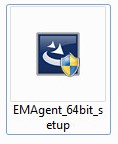
- Wybierz język i kliknij przycisk OK.
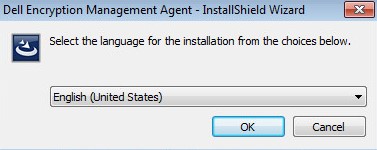
- Jeśli zostaną wykryte brakujące wymagania, kliknij przycisk Instaluj. W przeciwnym razie przejdź do kroku 4.
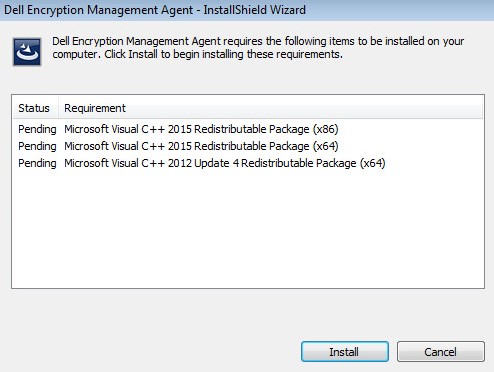
- Aby kontynuować, kliknij przycisk Dalej.
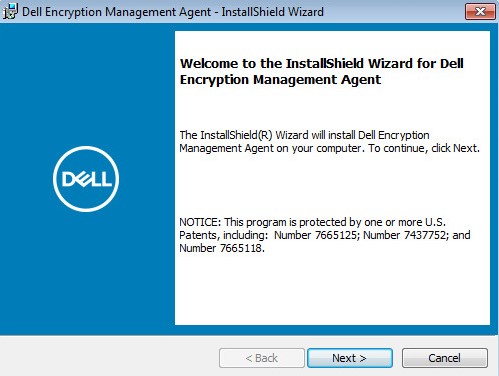
- Zaakceptuj warunki umowy licencyjnej, a następnie kliknij przycisk Dalej.
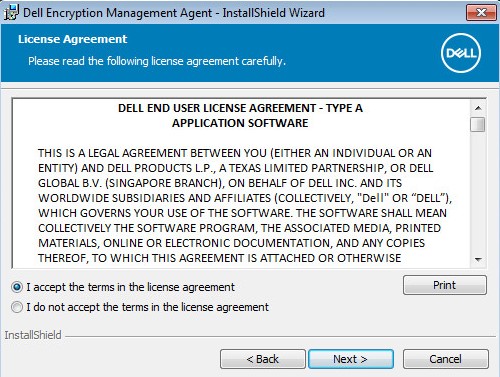
- Opcjonalnie zmień lokalizację instalacji, a następnie kliknij przycisk Dalej.
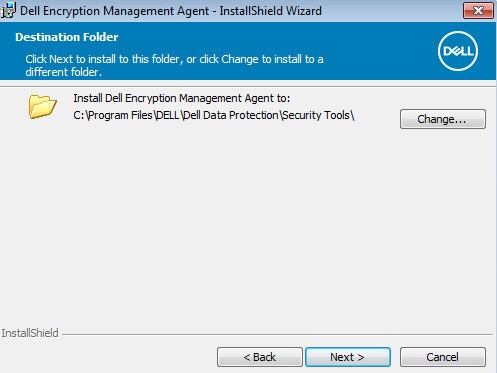
- Wybierz jedną z poniższych opcji:
- Encryption Personal, kliknij przycisk Dalej, a następnie przejdź do kroku 9.
- On-Prem Dell Managed Server, kliknij przycisk Dalej, a następnie przejdź do kroku 8.
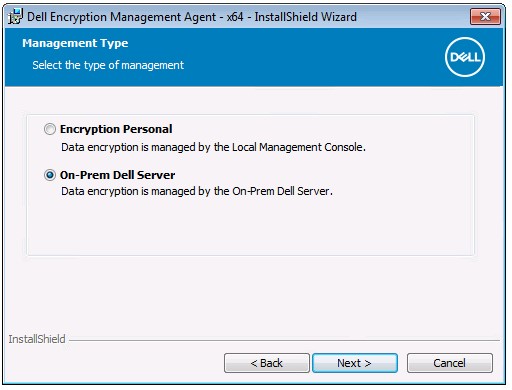
- W menu Enterprise Server:
- Podaj nazwę hosta serwera Enterprise Server.
- Opcjonalnie można zmienić numer portu serwera Enterprise Server.
- Podaj nazwę hosta serwera Security Server.
- Opcjonalnie zmień numer portu serwera Security Server.
- Kliknij przycisk Next.
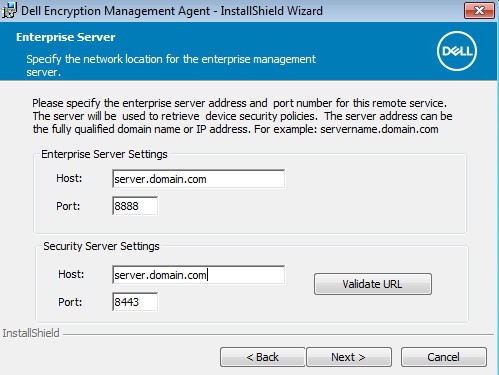
- Przykład server.domain.com będzie różnił się od w pełni kwalifikowanej nazwy domeny (FQDN) serwera w danym środowisku.
- Domyślnie:
- Numer 8888 jest używany do zmiany zasad.
- 8443 jest używany do połączeń uwierzytelniania przed rozruchem.
- Porty domyślne mogą różnić się od portów w danym środowisku.
- Kliknij Zainstaluj.
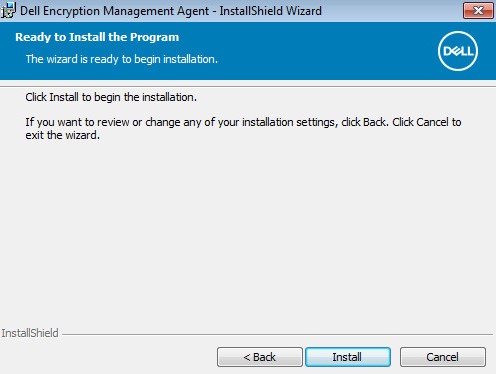
- Po zainstalowaniu kliknij przycisk Zakończ, aby zamknąć interfejs użytkownika.
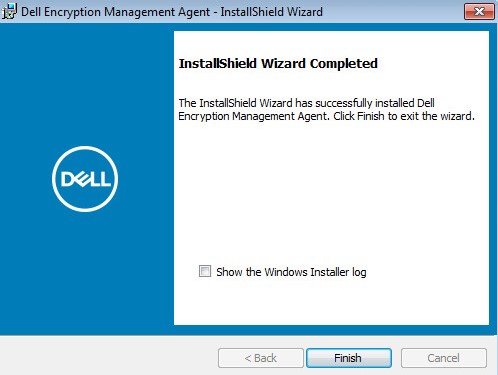
- Kliknij przycisk Tak, aby uruchomić komputer ponownie.
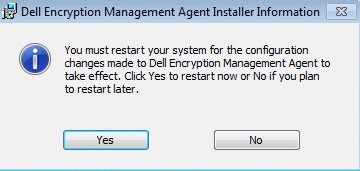
- Kliknij dwukrotnie plik EMAgent_64bit_setup.exe.
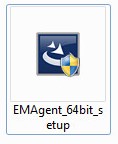
- Wybierz język i kliknij przycisk OK.
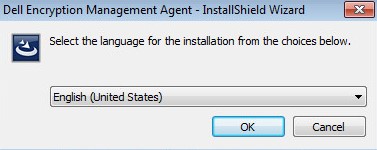
- Jeśli zostaną wykryte brakujące wymagania, kliknij przycisk Instaluj. W przeciwnym razie przejdź do kroku 4.
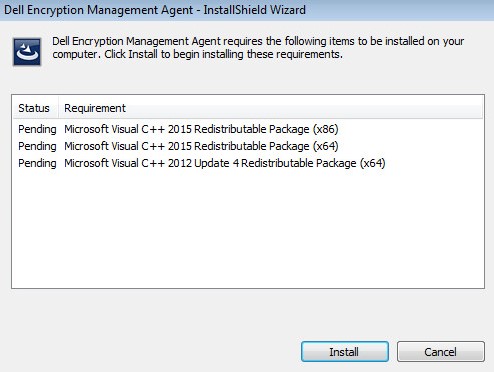
- Aby kontynuować, kliknij przycisk Dalej.

- Zaakceptuj warunki umowy licencyjnej, a następnie kliknij przycisk Dalej.
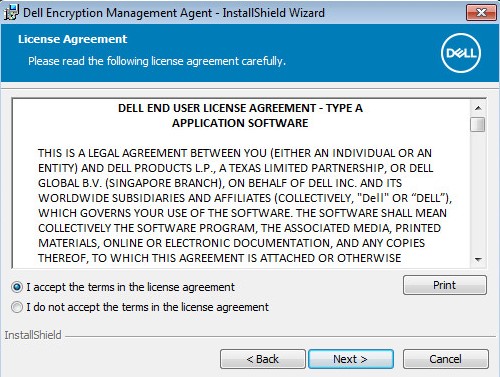
- Opcjonalnie zmień lokalizację instalacji, a następnie kliknij przycisk Dalej.
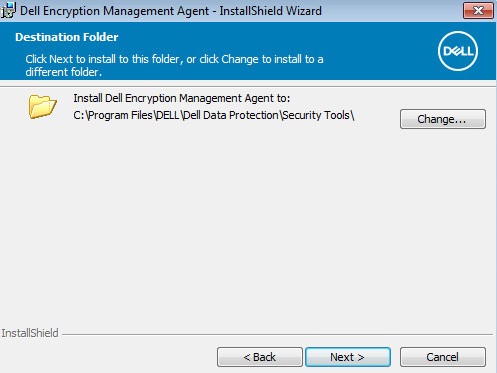
- Wybierz jedną z poniższych opcji:
- Encryption Personal, kliknij przycisk Dalej, a następnie przejdź do kroku 9.
- On-Prem Dell Managed Server, kliknij przycisk Dalej, a następnie przejdź do kroku 8.

- W menu Enterprise Server:
- Podaj nazwę hosta serwera Enterprise Server.
- Opcjonalnie można zmienić numer portu serwera Enterprise Server.
- Podaj nazwę hosta serwera Security Server.
- Opcjonalnie zmień numer portu serwera Security Server.
- Kliknij przycisk Next.
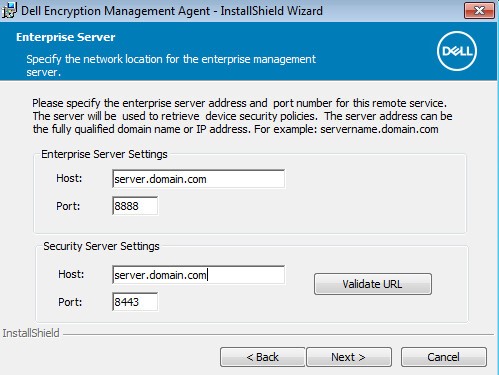
- Przykład server.domain.com będzie różnił się od w pełni kwalifikowanej nazwy domeny (FQDN) serwera w danym środowisku.
- Domyślnie:
- Numer 8888 jest używany do zmiany zasad.
- 8443 jest używany do połączeń uwierzytelniania przed rozruchem.
- Porty domyślne mogą różnić się od portów w danym środowisku.
- Kliknij Zainstaluj.

- Po zainstalowaniu kliknij przycisk Zakończ, aby zamknąć interfejs użytkownika.
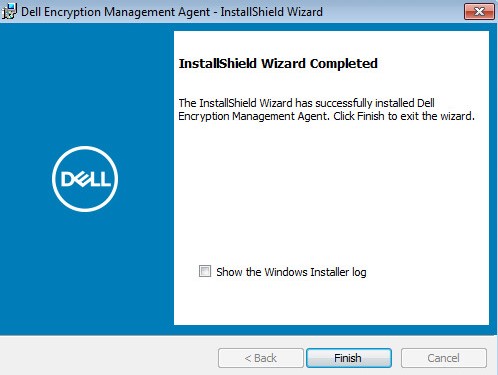
- Kliknij przycisk Tak, aby uruchomić komputer ponownie.
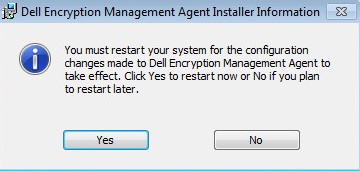
- Kliknij dwukrotnie plik EMAgent_64bit_setup.exe.
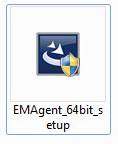
- Wybierz język i kliknij przycisk OK.
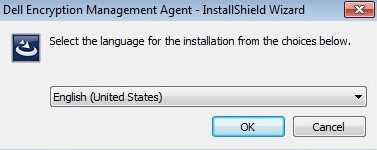
- Jeśli zostaną wykryte brakujące wymagania, kliknij przycisk Instaluj. W przeciwnym razie przejdź do kroku 4.
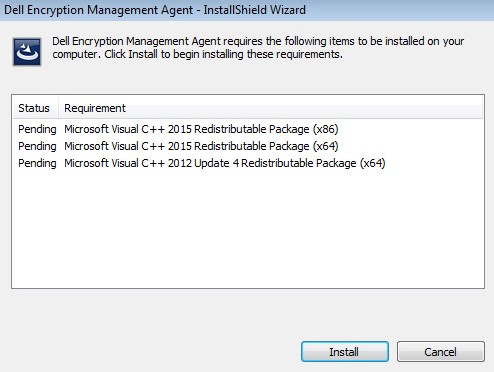
- Aby kontynuować, kliknij przycisk Dalej.
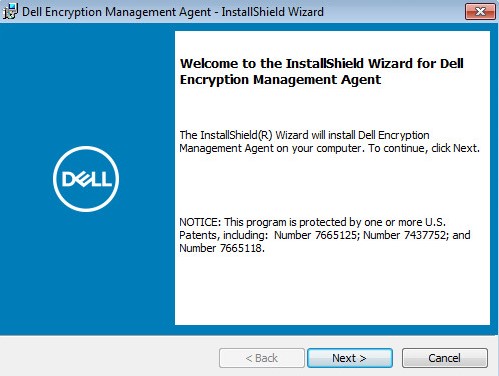
- Zaakceptuj warunki umowy licencyjnej, a następnie kliknij przycisk Dalej.

- Opcjonalnie zmień lokalizację instalacji, a następnie kliknij przycisk Dalej.
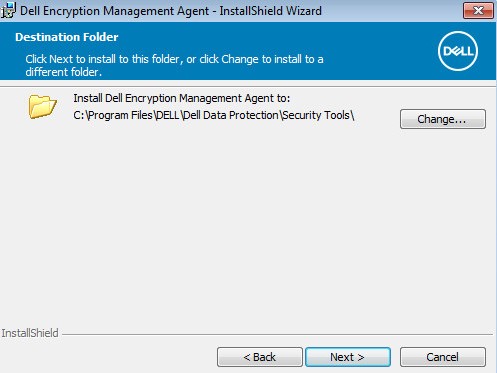
- Wybierz jedną z poniższych opcji:
- Locally Managed, kliknij przycisk Dalej, a następnie przejdź do kroku 9.
- Managed by Dell Server, kliknij przycisk Dalej, a następnie przejdź do kroku 8.
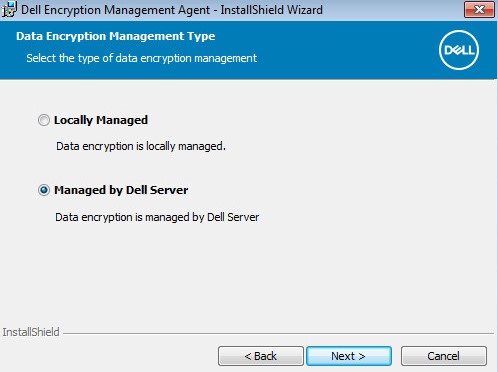
- W menu Enterprise Server:
- Podaj nazwę hosta serwera Enterprise Server.
- Opcjonalnie można zmienić numer portu serwera Enterprise Server.
- Podaj nazwę hosta serwera Security Server.
- Opcjonalnie zmień numer portu serwera Security Server.
- Kliknij przycisk Next.
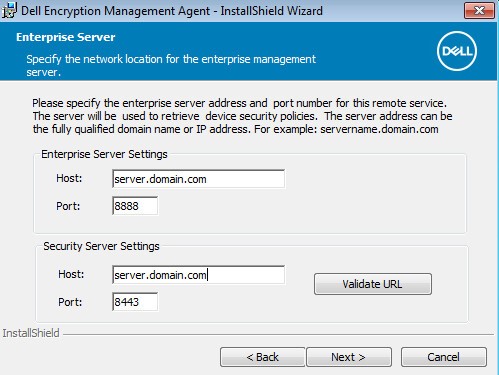
- Przykład server.domain.com będzie różnił się od w pełni kwalifikowanej nazwy domeny (FQDN) serwera w danym środowisku.
- Domyślnie:
- Numer 8888 jest używany do zmiany zasad.
- 8443 jest używany do połączeń uwierzytelniania przed rozruchem.
- Porty domyślne mogą różnić się od portów w danym środowisku.
- Kliknij Zainstaluj.
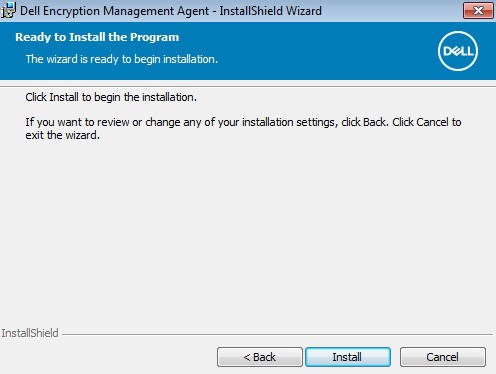
- Po zainstalowaniu kliknij przycisk Zakończ, aby zamknąć interfejs użytkownika.
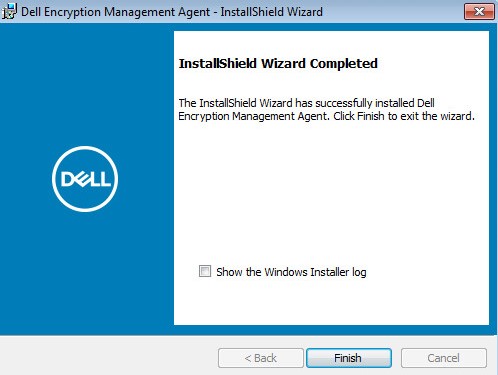
- Kliknij przycisk Tak, aby uruchomić komputer ponownie.
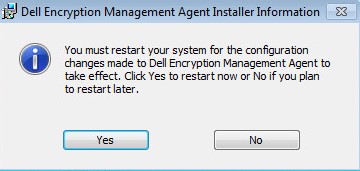
- Kliknij dwukrotnie plik EMAgent_64bit_setup.exe.
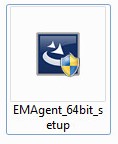
- Aby kontynuować, kliknij przycisk Dalej.

- Zaakceptuj warunki umowy licencyjnej, a następnie kliknij przycisk Dalej.
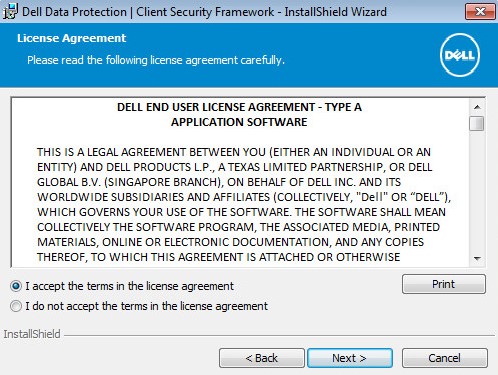
- Opcjonalnie zmień lokalizację instalacji, a następnie kliknij przycisk Dalej.
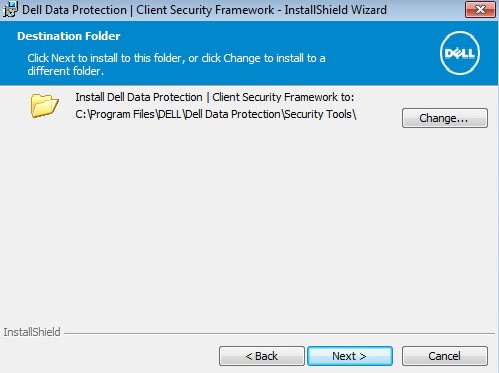
- Wybierz jedną z poniższych opcji:
- Locally Managed, kliknij przycisk Dalej, a następnie przejdź do kroku 7.
- Managed by Dell Server, kliknij przycisk Dalej, a następnie przejdź do kroku 6.
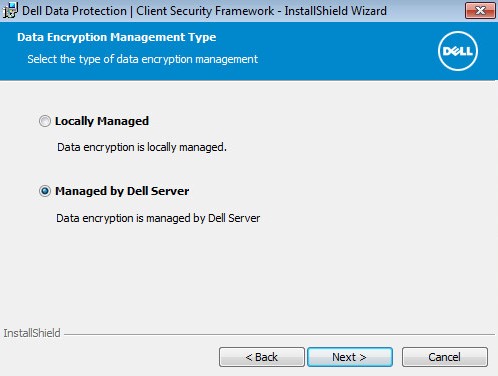
- W menu Enterprise Server:
- Podaj nazwę hosta serwera Enterprise Server.
- Opcjonalnie można zmienić numer portu serwera Enterprise Server.
- Podaj nazwę hosta serwera Security Server.
- Opcjonalnie zmień numer portu serwera Security Server.
- Kliknij przycisk Next.
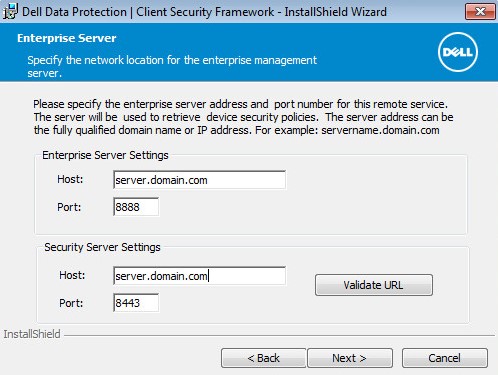
- Przykład server.domain.com będzie różnił się od w pełni kwalifikowanej nazwy domeny (FQDN) serwera w danym środowisku.
- Domyślnie:
- Numer 8888 jest używany do zmiany zasad.
- 8443 jest używany do połączeń uwierzytelniania przed rozruchem.
- Porty domyślne mogą różnić się od portów w danym środowisku.
- Kliknij Zainstaluj.
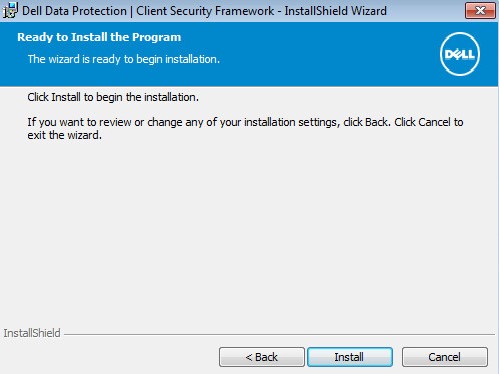
- Po zainstalowaniu kliknij przycisk Zakończ, aby zamknąć interfejs użytkownika.
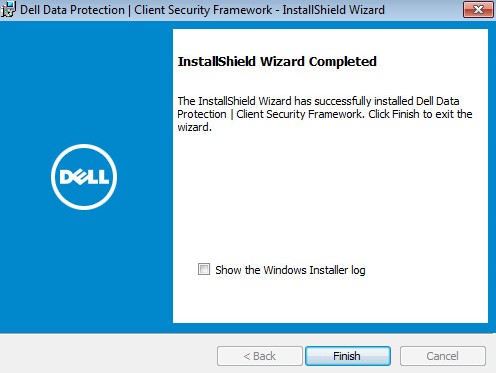
- Kliknij przycisk Tak, aby uruchomić komputer ponownie.
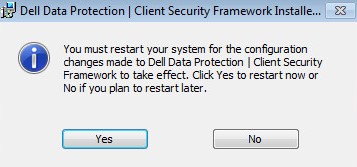
- Kliknij dwukrotnie plik EMAgent_64bit_setup.exe.
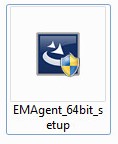
- Aby kontynuować, kliknij przycisk Dalej.
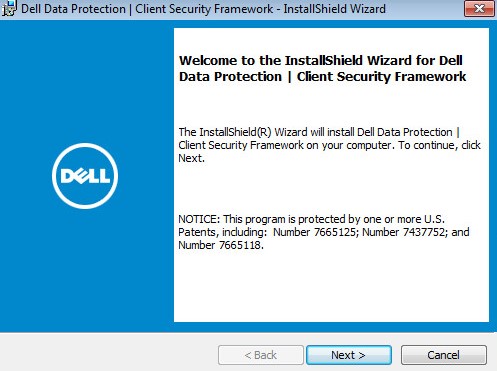
- Zaakceptuj warunki umowy licencyjnej, a następnie kliknij przycisk Dalej.
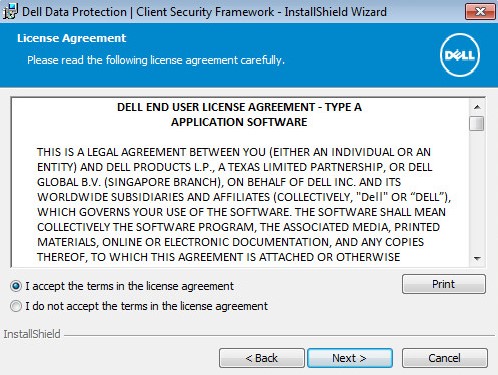
- Opcjonalnie zmień lokalizację instalacji, a następnie kliknij przycisk Dalej.
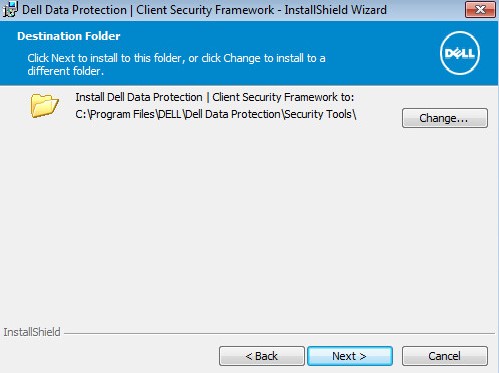
- Wybierz jedną z poniższych opcji:
- Locally Managed, kliknij przycisk Dalej, a następnie przejdź do kroku 7.
- Managed by Dell Server, kliknij przycisk Dalej, a następnie przejdź do kroku 6.
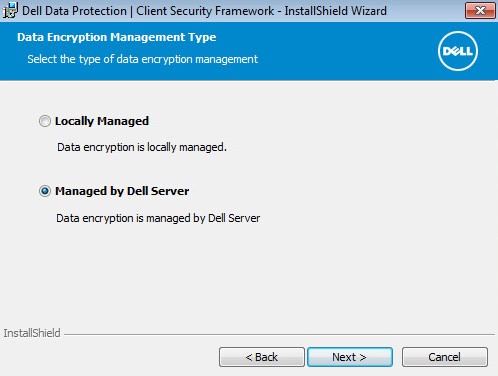
- W menu Enterprise Server:
- Podaj nazwę hosta serwera Enterprise Server.
- Opcjonalnie można zmienić numer portu serwera Enterprise Server.
- Podaj nazwę hosta serwera Security Server.
- Opcjonalnie zmień numer portu serwera Security Server.
- Kliknij przycisk Next.
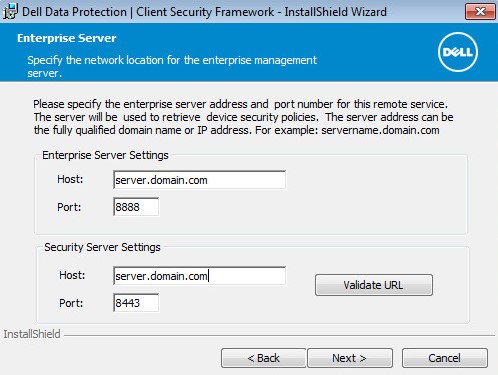
- Przykład server.domain.com będzie różnił się od w pełni kwalifikowanej nazwy domeny (FQDN) serwera w danym środowisku.
- Domyślnie:
- Numer 8888 jest używany do zmiany zasad.
- 8443 jest używany do połączeń uwierzytelniania przed rozruchem.
- Porty domyślne mogą różnić się od portów w danym środowisku.
- Kliknij Zainstaluj.
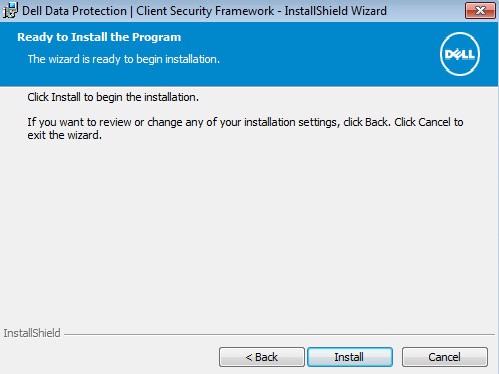
- Po zainstalowaniu kliknij przycisk Zakończ, aby zamknąć interfejs użytkownika.
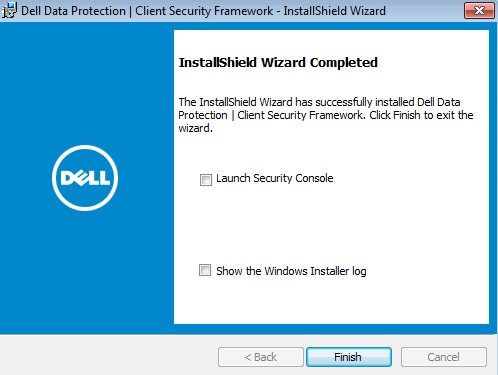
- Kliknij przycisk Tak, aby uruchomić komputer ponownie.
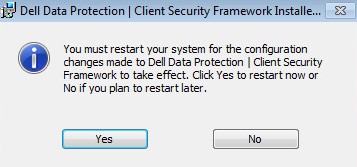
INTERFEJS WIERSZA POLECENIA
Kliknij odpowiednią wersję klienta, aby określić przełączniki instalacji. Aby uzyskać więcej informacji, patrz Jak zidentyfikować wersję programu Dell Encryption Enterprise i personal Self-Encrypting Drive Manager.
Oprogramowanie Dell Encryption Enterprise lub Personal Self-Encrypting Drive Manager można zainstalować w interfejsie wiersza poleceń (CLI) przy użyciu przełączników i parametrów.
| Przełącznik | Wymagane | |
|---|---|---|
/V |
Tak | Przekazuje zmienne do pliku .msi w pliku wykonywalnym. Zawartość musi być zawsze ujęta w cudzysłowy zwykłego tekstu. |
/S |
Nie | Instaluje plik .msi w trybie cichym. |
/L*V |
Nie | Rejestracja danych w trybie pełnym. Zawartość musi być zawsze ujęta w cudzysłowy zwykłego tekstu. |
/Q |
Nie | Brak okna postępu. Uruchamia się ponownie po zakończeniu procesu. |
/QB |
Nie | Okno postępu z przyciskiem Anuluj. Wyświetlany jest monit o ponowne uruchomienie. |
/QB- |
Nie | Okno postępu z przyciskiem Anuluj. Uruchamia się ponownie po zakończeniu procesu. |
/QB! |
Nie | Okno postępu bez przycisku Anuluj. Wyświetlany jest monit o ponowne uruchomienie. |
/QB!- |
Nie | Okno postępu bez przycisku Anuluj. Uruchamia się ponownie po zakończeniu procesu. |
/QN |
Nie | Uruchamia plik .msi bez interfejsu użytkownika. |
| Parametry | Wartości | Wymagane | Zastosowanie |
|---|---|---|---|
CM_EDITION= |
0 | Tak | Określa instalację, jako zarządzaną lokalnie. |
| 1 | Określa instalację, jako zarządzaną zdalnie. | ||
INSTALLDIR= |
Patrz przykład poniżej | Nie | Zmień katalog instalacji (opcjonalnie). Ścieżka musi rozpoczynać się i kończyć \" , jeśli określony katalog zawiera spację. |
SERVERHOST= |
Patrz przykład poniżej | Tak, jeśli CM_EDITION wartość jest ustawiona na 1. |
W pełni kwalifikowana nazwa domeny (FQDN) lub statyczny adres IP serwera Dell Security Management Server. |
SERVERPORT= |
Patrz przykład poniżej | Nie | Określa port niestandardowy. Jeśli nie określono, domyślnie ustawiany jest port 8888. |
SECURITYSERVERHOST= |
Patrz przykład poniżej | Tak, jeśli CM_EDITION wartość jest ustawiona na 1. |
W pełni kwalifikowana nazwa domeny (FQDN) lub statyczny adres IP serwera Dell Security Management Server. |
SECURITYSERVERPORT= |
Patrz przykład poniżej | Nie | Określa port niestandardowy. Jeśli nie określono, domyślnie ustawiany jest port 8443. |
FEATURE= |
SED |
Tak | Oznacza program Self-Encrypting Drive Manager do instalacji. |
BLM,SED |
Oznacza programy BitLocker Manager i Self-Encrypting Drive Manager do instalacji. | ||
ARPSYSTEMCOMPONENT= |
0 | Nie | Pokazuje aplikację w menu Dodaj lub usuń programy. |
| 1 | Ukrywa aplikację w menu Dodaj lub usuń programy. |
Przykłady instalacji przy użyciu interfejsu wiersza poleceń:
Przykład nr 1:
EMAgent_64bit_setup.exe /s /v"CM_EDITION=1 SERVERHOST=FQDN.domain.com SECURITYSERVERHOST=FQDN.domain.com ARPSYSTEMCOMPONENT=1 FEATURE=SED /l*v C:\Dell\SEDInstall.log /qn"
Przykład nr 1 zawiera:
- Instalator = EMAgent_64bit_setup.exe
- Zarządzane zdalnie
- Dyskretna instalacja = Tak
- Funkcja instalacji =
SED(dysk samoszyfrujący) - Dell Security Management Server = FQDN.domena.com
- Usunięcie listy aplikacji z menu Dodaj lub usuń programy = Tak
- Uruchom ponownie po instalacji = Nie
- Dziennik instalacji = C:\Dell\SEDInstall.log
Przykład nr 2:
EMAgent_64bit_setup.exe /s /v"CM_EDITION=0 ARPSYSTEMCOMPONENT=0 FEATURE=SED /l*v SEDInstall.log /qn"
Przykład nr 2 zawiera:
- Instalator = EMAgent_64bit_setup.exe
- Zarządzanie lokalne
- Dyskretna instalacja = Tak
- Funkcja instalacji =
SED(dysk samoszyfrujący) - Usunięcie listy aplikacji z menu Dodaj lub usuń programy = Nie
- Uruchom ponownie po instalacji = Nie
- Dziennik instalacji = SEDInstall.log (utworzony w katalogu instalatora)
Przykład nr 3:
EMAgent_32bit_setup.exe /s /v"CM_EDITION=1 SERVERHOST=FQDN.domain.com SERVERPORT=8888 SECURITYSERVERHOST=FQDN.domain.com SECURITYSERVERPORT=8443 ARPSYSTEMCOMPONENT=1 FEATURE=BLM,SED /l*v C:\Dell\SEDInstall.log /qn"
Przykład nr 3 zawiera:
- Instalator = EMAgent_32bit_setup.exe
- Zarządzane zdalnie
- Dyskretna instalacja = Tak
- Security Management Server = FQDN.domain.com
- Port serwera = 8888
- Port serwera zabezpieczeń = 8443
- Funkcja instalacji =
BLM(Menedżer funkcji BitLocker) iSED(dysk samoszyfrujący) - Usunięcie listy aplikacji z menu Dodaj lub usuń programy = Nie
- Uruchom ponownie po instalacji = Nie
- Dziennik instalacji = SEDInstall.log (utworzony w katalogu instalatora)
Oprogramowanie Dell Encryption Enterprise lub Personal Self-Encrypting Drive Manager można zainstalować tylko w interfejsie wiersza poleceń (CLI) przy użyciu przełączników i parametrów.
| Przełącznik | Wymagane | |
|---|---|---|
/V |
Tak | Przekazuje zmienne do pliku .msi w pliku wykonywalnym. Zawartość musi być zawsze ujęta w cudzysłowy zwykłego tekstu. |
/S |
Nie | Instaluje plik .msi w trybie cichym. |
/L*V |
Nie | Rejestracja danych w trybie pełnym. Zawartość musi być zawsze ujęta w cudzysłowy zwykłego tekstu. |
/Q |
Nie | Brak okna postępu. Uruchamia się ponownie po zakończeniu procesu. |
/QB |
Nie | Okno postępu z przyciskiem Anuluj. Wyświetlany jest monit o ponowne uruchomienie. |
/QB- |
Nie | Okno postępu z przyciskiem Anuluj. Uruchamia się ponownie po zakończeniu procesu. |
/QB! |
Nie | Okno postępu bez przycisku Anuluj. Wyświetlany jest monit o ponowne uruchomienie. |
/QB!- |
Nie | Okno postępu bez przycisku Anuluj. Uruchamia się ponownie po zakończeniu procesu. |
/QN |
Nie | Uruchamia plik .msi bez interfejsu użytkownika. |
| Parametry | Wartości | Wymagane | Zastosowanie |
|---|---|---|---|
CM_EDITION= |
0 | Tak | Określa instalację, jako zarządzaną lokalnie. |
| 1 | Określa instalację, jako zarządzaną zdalnie. | ||
SERVERHOST= |
Patrz przykład poniżej | Tak, jeśli CM_EDITION wartość jest ustawiona na 1. |
W pełni kwalifikowana nazwa domeny (FQDN) lub statyczny adres IP serwera Dell Security Management Server. |
SERVERPORT= |
Patrz przykład poniżej | Nie | Określa port niestandardowy. Jeśli nie określono, domyślnie ustawiany jest port 8888. |
SECURITYSERVERHOST= |
Patrz przykład poniżej | Tak, jeśli CM_EDITION wartość jest ustawiona na 1. |
W pełni kwalifikowana nazwa domeny (FQDN) lub statyczny adres IP serwera Dell Security Management Server. |
SECURITYSERVERPORT= |
Patrz przykład poniżej | Nie | Określa port niestandardowy. Jeśli nie określono, domyślnie ustawiany jest port 8443. |
FEATURE= |
SED |
Tak | Oznacza program Self-Encrypting Drive Manager do instalacji. |
BLM,SED |
Oznacza programy BitLocker Manager i Self-Encrypting Drive Manager do instalacji. | ||
ARPSYSTEMCOMPONENT= |
0 | Nie | Pokazuje aplikację w menu Dodaj lub usuń programy. |
| 1 | Ukrywa aplikację w menu Dodaj lub usuń programy. |
Przykłady instalacji przy użyciu interfejsu wiersza poleceń:
Przykład nr 1:
EMAgent_64bit_setup.exe /s /v"CM_EDITION=1 SERVERHOST=FQDN.domain.com SECURITYSERVERHOST=FQDN.domain.com ARPSYSTEMCOMPONENT=1 FEATURE=SED /l*v C:\Dell\SEDInstall.log /qn"
Przykład nr 1 zawiera:
- Instalator = EMAgent_64bit_setup.exe
- Zarządzane zdalnie
- Dyskretna instalacja = Tak
- Funkcja instalacji =
SED(dysk samoszyfrujący) - Dell Security Management Server = FQDN.domena.com
- Usunięcie listy aplikacji z menu Dodaj lub usuń programy = Tak
- Uruchom ponownie po instalacji = Nie
- Dziennik instalacji = C:\Dell\SEDInstall.log
Przykład nr 2:
EMAgent_64bit_setup.exe /s /v"CM_EDITION=0 ARPSYSTEMCOMPONENT=0 FEATURE=SED /l*v SEDInstall.log /qn"
Przykład nr 2 zawiera:
- Instalator = EMAgent_64bit_setup.exe
- Zarządzanie lokalne
- Dyskretna instalacja = Tak
- Funkcja instalacji =
SED(dysk samoszyfrujący) - Usunięcie listy aplikacji z menu Dodaj lub usuń programy = Nie
- Uruchom ponownie po instalacji = Nie
- Dziennik instalacji = SEDInstall.log (utworzony w katalogu instalatora)
Przykład nr 3:
EMAgent_32bit_setup.exe /s /v"CM_EDITION=1 SERVERHOST=FQDN.domain.com SERVERPORT=8888 SECURITYSERVERHOST=FQDN.domain.com SECURITYSERVERPORT=8443 ARPSYSTEMCOMPONENT=1 FEATURE=BLM,SED /l*v C:\Dell\SEDInstall.log /qn"
Przykład nr 3 zawiera:
- Instalator = EMAgent_32bit_setup.exe
- Zarządzane zdalnie
- Dyskretna instalacja = Tak
- Security Management Server = FQDN.domain.com
- Port serwera = 8888
- Port serwera zabezpieczeń = 8443
- Funkcja instalacji =
BLM(Menedżer funkcji BitLocker) iSED(dysk samoszyfrujący) - Usunięcie listy aplikacji z menu Dodaj lub usuń programy = Nie
- Uruchom ponownie po instalacji = Nie
- Dziennik instalacji = SEDInstall.log (utworzony w katalogu instalatora)
Aby skontaktować się z pomocą techniczną, przejdź do sekcji Numery telefonów międzynarodowej pomocy technicznej Dell Data Security.
Przejdź do TechDirect, aby wygenerować zgłoszenie online do pomocy technicznej.
Aby uzyskać dodatkowe informacje i zasoby, dołącz do Forum społeczności Dell Security.
其他資訊
影片
文章屬性
受影響的產品
Dell Encryption
上次發佈日期
01 5月 2023
版本
11
文章類型
Solution